Hoe u UEFI voor VM’s in RHEL KVM inschakelt
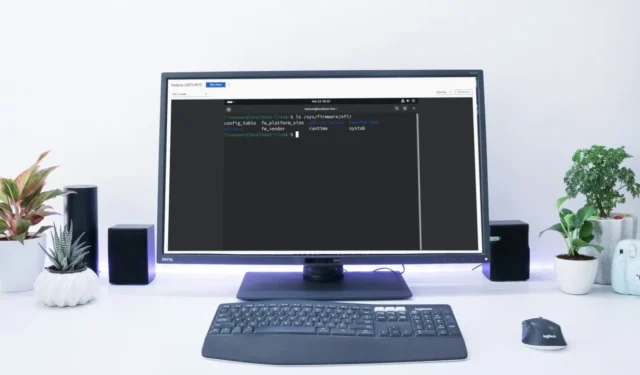
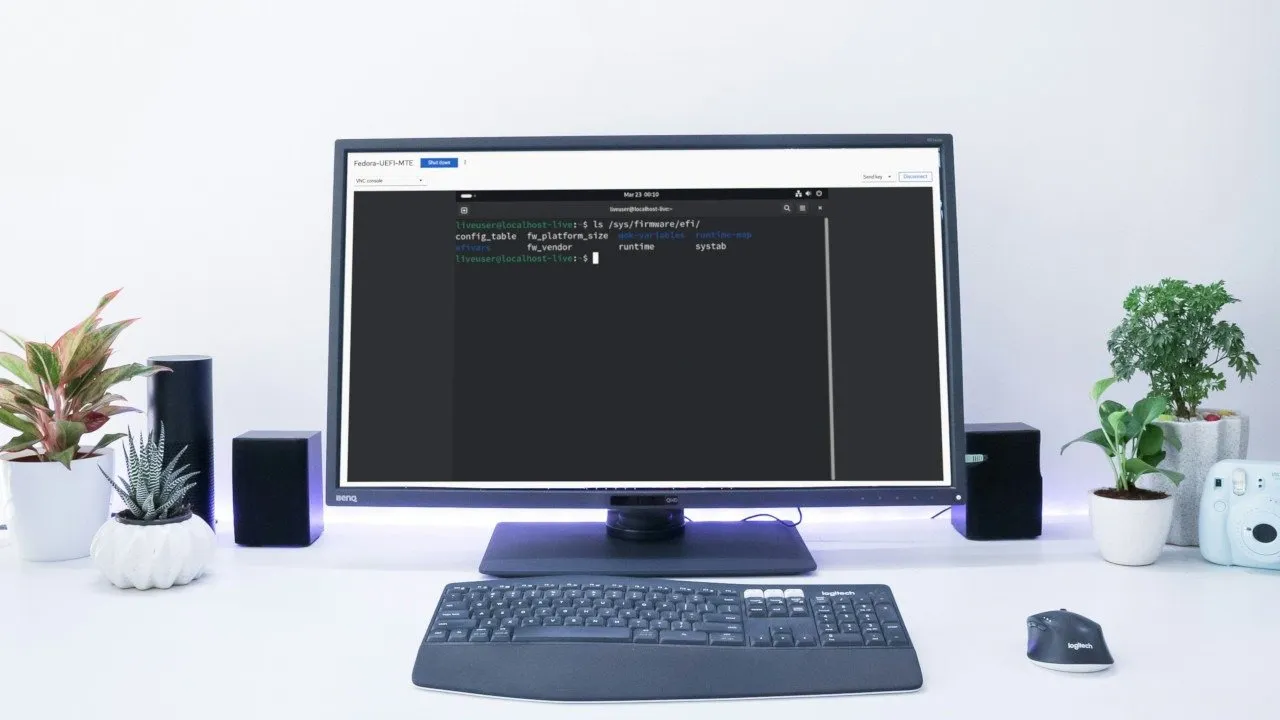
De KVM van Red Hat Enterprise Linux (RHEL) is een van de krachtigste en meest toegankelijke Type 1-hypervisors die momenteel beschikbaar zijn. Samen met Cockpit kunt u uw typische computer omzetten in een virtualisatiekrachtpatser met de mogelijkheid om meerdere, gelijktijdige VM’s te hosten. Dit artikel laat zien hoe u de RHEL KVM kunt uitbreiden om ook systemen met alleen UEFI op te starten met een eigen UEFI-modus in Linux.
Waarom UEFI inschakelen voor uw KVM?
Een van de grootste voordelen van het inschakelen van UEFI is dat u moderne besturingssystemen in een virtuele omgeving kunt gebruiken. Als u bijvoorbeeld UEFI voor uw Linux KVM inschakelt, kunt u Windows 11 op een virtuele machine installeren.
Daarnaast kunt u door UEFI op uw KVM in te schakelen ook verschillende configuraties voor uw besturingssystemen testen. In mijn geval gebruik ik het als een manier om te bevestigen of mijn partitie-indelingsschema’s op echte hardware zullen werken.
De afhankelijkheden voor UEFI-ondersteuning installeren
De eerste stap bij het inschakelen van UEFI in KVM is ervoor zorgen dat uw systeem volledig up-to-date is:
Zorg ervoor dat u het KVM-subsysteem en de pakketten van het systeem hebt geïnstalleerd en ingeschakeld:
Voer de volgende opdracht uit om de UEFI-firmware voor uw KVM te installeren:
Zorg ervoor dat de Cockpit-daemon actief is voor uw systeem:
Start uw systeem opnieuw op om ervoor te zorgen dat de nieuwe firmware correct wordt geladen wanneer deze wordt gestart:
Een UEFI-compatibele VM maken in RHEL Cockpit
Open een webbrowser en navigeer vervolgens naar het Cockpit-dashboard van uw machine. Je kunt het dashboard vinden op: http://localhost:9090 .
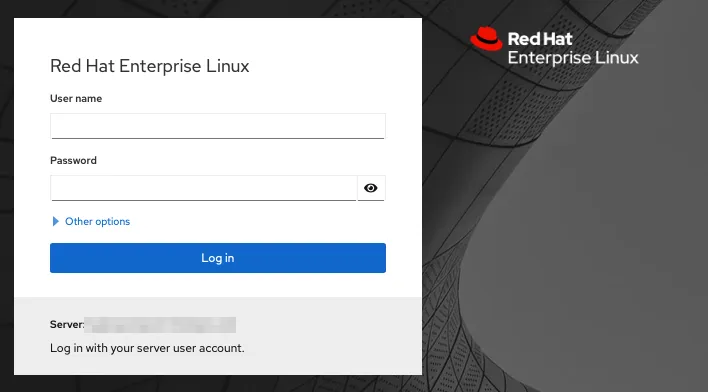
Log in op uw dashboard met uw root- of superuser-account en klik vervolgens op Virtuele machines .
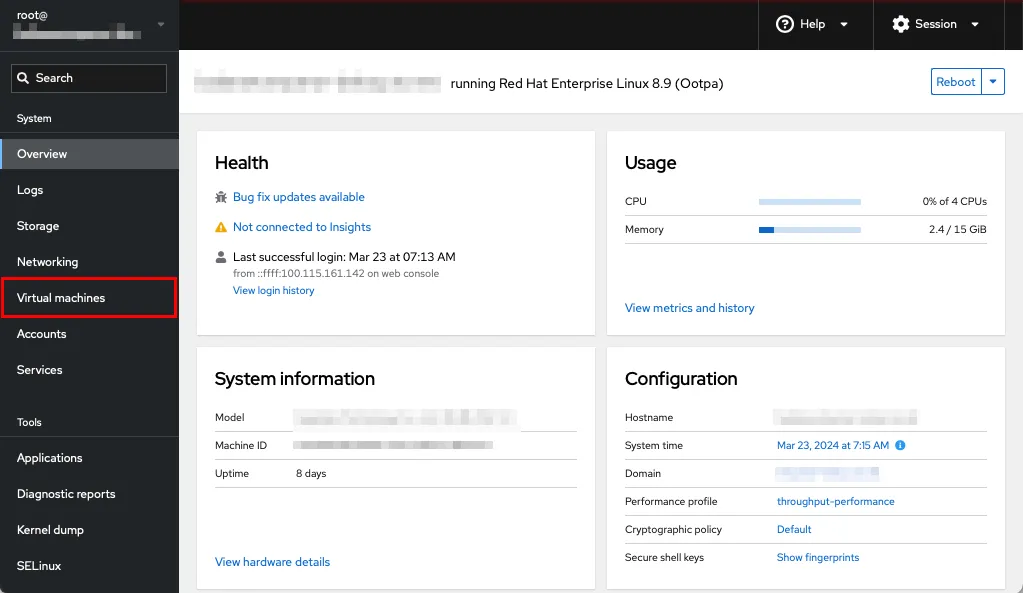
Klik op VM maken aan de rechterkant van de pagina.
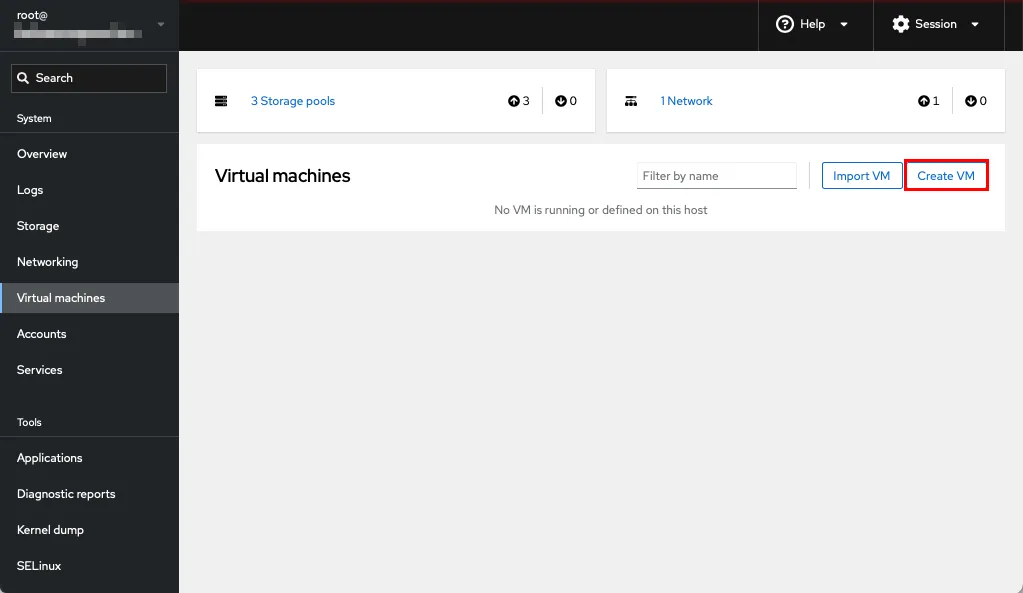
Vul de details van uw VM in en druk vervolgens op Maken en bewerken .
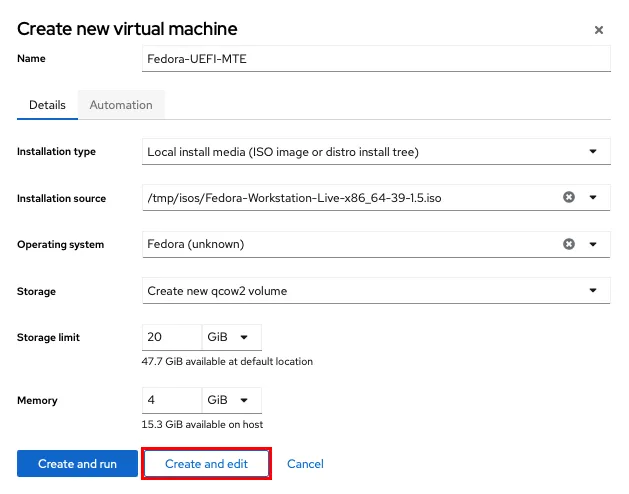
Klik op de BIOS- link onder het gedeelte Overzicht .
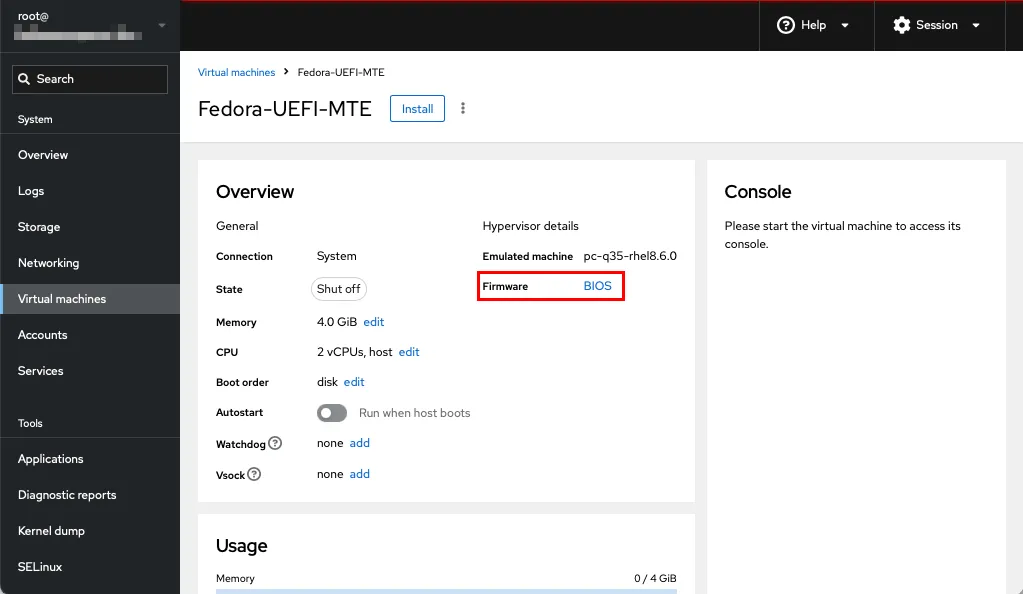
Er verschijnt een vervolgkeuzemenu waarin u kunt kiezen tussen BIOS en UEFI voor de firmware van uw VM. Selecteer UEFI en klik vervolgens op Opslaan .
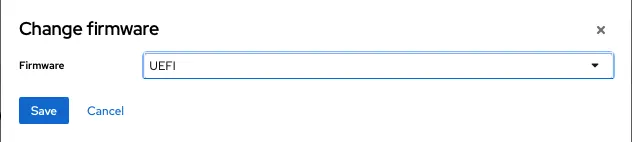
Open een nieuwe terminalsessie en maak vervolgens een nvram-map aan onder “/var/libvirt/qemu”:
Kopieer de niet-Secure Boot UEFI-variabelen van de standaard EDK2-mappen naar het NVRAM van uw KVM:
Klik op Installeren om uw VM op te starten in de UEFI-modus.
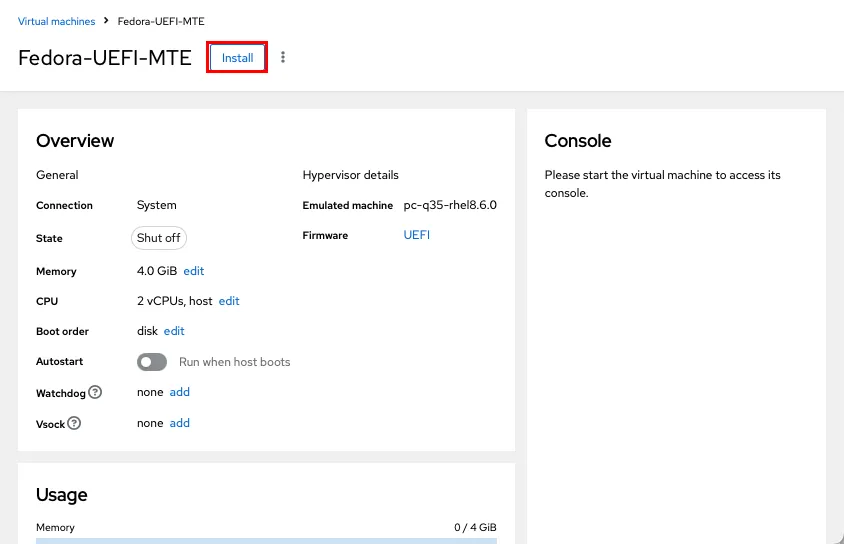
Test of uw systeem in de UEFI-modus draait door een terminal te openen en de volgende opdracht uit te voeren:
Als u dit doet, moet de inhoud van de EFI-variabelen voor het huidige systeem worden geretourneerd.
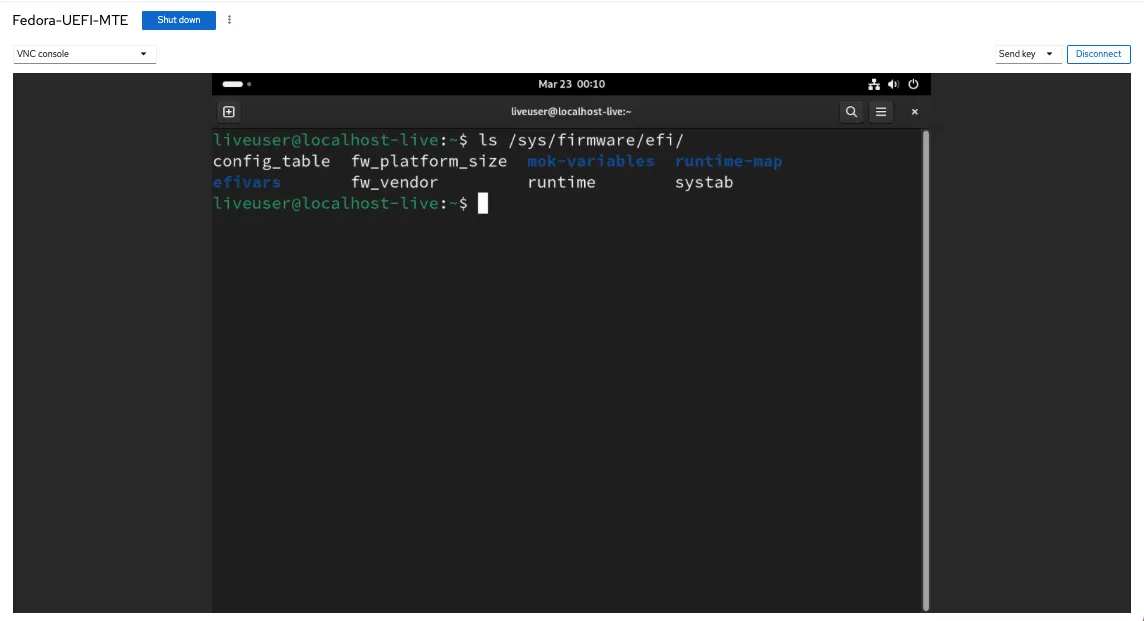
Een UEFI-compatibele VM maken op de opdrachtregel
Naast Cockpit kunt u ook vanaf de terminal een UEFI VM maken. Dit kan handig zijn als u geen extra afhankelijkheden op uw systeem wilt installeren.
Open hiervoor een nieuwe terminalsessie en kopieer de niet-Secure Boot UEFI-variabelen naar de NVRAM-directory van uw KVM:
Plak de volgende coderegel in uw terminal:
Vervang de waarden voor “–name” door dezelfde naam die u voor uw UEFI-variabelen heeft gebruikt. In mijn geval zal het “Fedora-UEFI-MTE_VARS.fd” zijn.
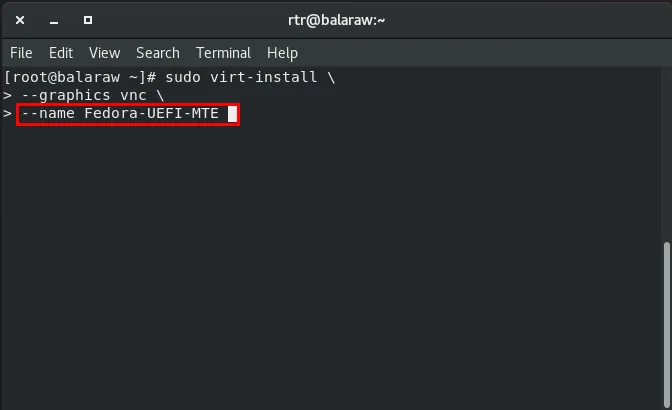
Pas de vlaggen “–memory” , “–vcpus” en “–disk size” aan naar de waarden die u voor uw VM wilt.
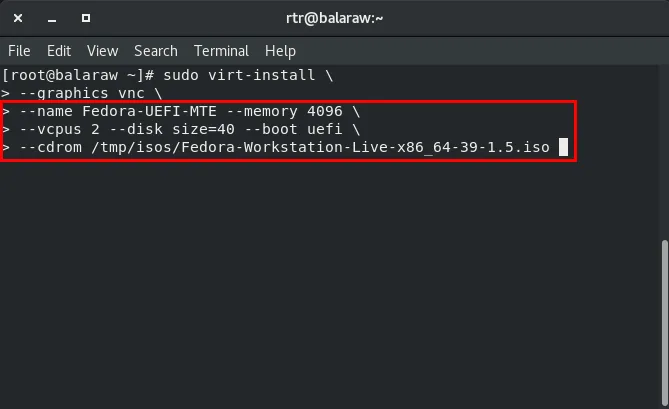
Druk op Enterom virt-install uit te voeren en uw UEFI VM te starten.
Open virt-viewer om toegang te krijgen tot het grafische scherm van uw VM:
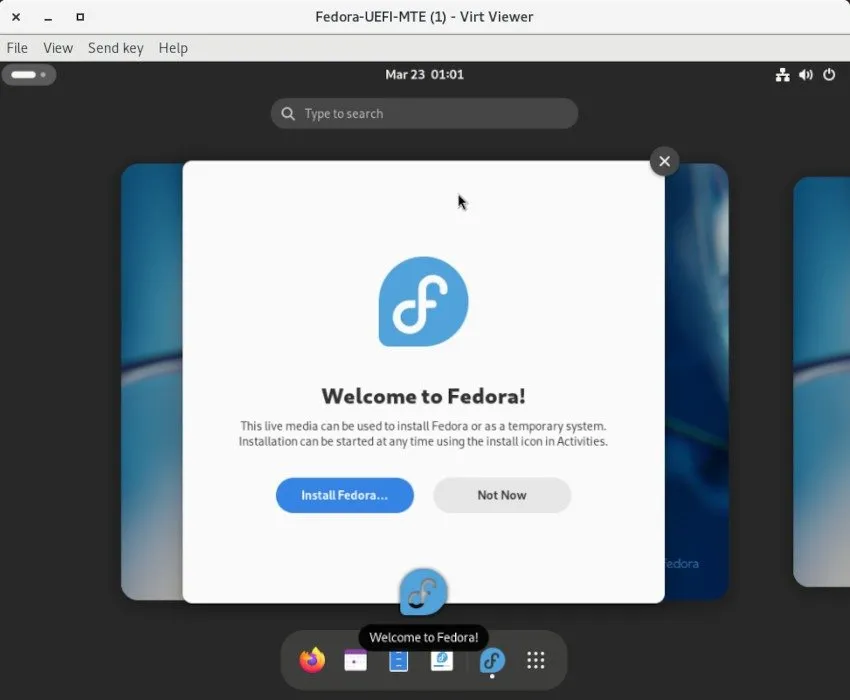
Bevestig dat uw systeem in de EFI-modus draait door de inhoud van “/sys/firmware/efi” op te sommen.
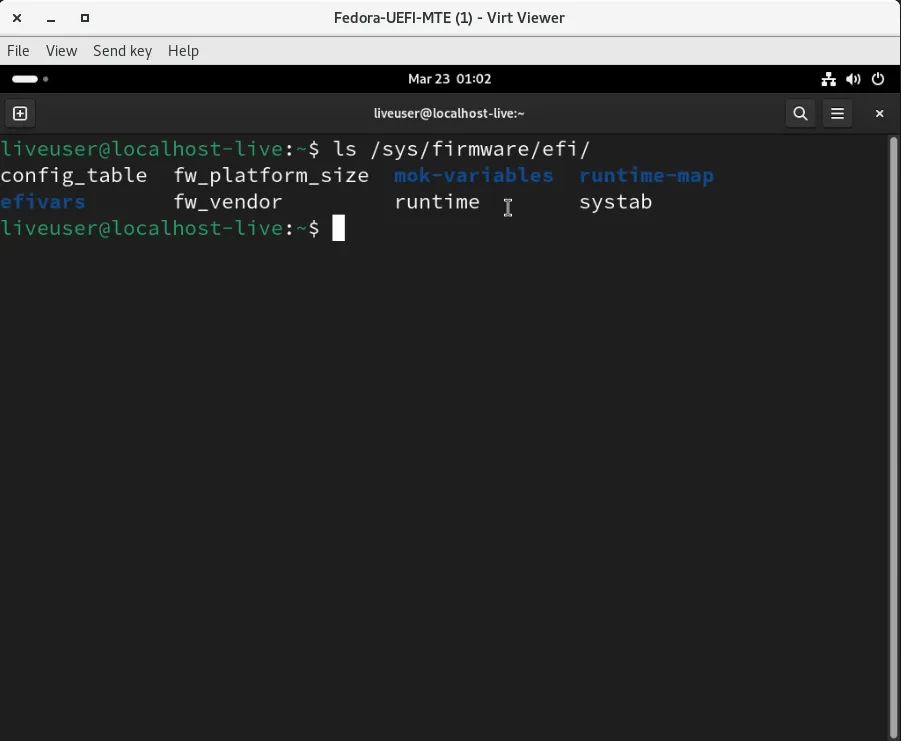
Het creëren van virtuele KVM-machines in UEFI-modus in Linux is slechts een van de weinige dingen die u met virtualisatie kunt doen. Ontdek hoe u uw VirtualBox VM op verschillende apparaten kunt delen met behulp van ExFAT-schijven.
Afbeelding tegoed: Sanni Sahil via Unsplash . Alle wijzigingen en screenshots door Ramces Red.



Geef een reactie